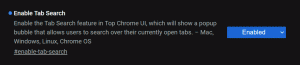Atspējojiet starpliktuves sinhronizāciju dažādās ierīcēs operētājsistēmā Windows 10
Kā atspējot starpliktuves sinhronizāciju dažādās ierīcēs operētājsistēmā Windows 10, izmantojot grupas politiku
Jaunākajās Windows 10 versijās ir jauna starpliktuves vēstures funkcija. Tas ievieš ar mākoņa palīdzību darbināmu starpliktuvi, kas ļauj sinhronizēt starpliktuves saturu un tās vēsturi ierīcēs, kuras izmantojat ar savu Microsoft kontu. Sistēmas administratori un lietotāji, kuri nevar izmantot starpliktuves sinhronizācijas starp ierīcēm funkciju, iespējams, vēlēsies to piespiedu kārtā atspējot. Lūk, kā.
Reklāma
Mākoņa starpliktuves funkcija ir oficiāli nosaukta Starpliktuves vēsture. To darbina Microsoft mākoņa infrastruktūra, un tajā tiek izmantotas tās pašas tehnoloģijas, kas ļāva to darīt lai jūsu preferences tiktu sinhronizētas visās jūsu ierīcēs un jūsu faili ir pieejami visur OneDrive. Uzņēmums to apraksta šādi.
Kopēšanas ielīmēšana — to mēs visi darām, iespējams, vairākas reizes dienā. Bet ko jūs darāt, ja jums atkal un atkal jākopē vienas un tās pašas lietas? Kā jūs kopējat saturu savās ierīcēs? Šodien mēs to risinām un pārceļam starpliktuvi uz nākamo līmeni — vienkārši nospiediet WIN+V, un jums tiks piedāvāta mūsu pavisam jaunā starpliktuves pieredze!
Varat ne tikai ielīmēt no starpliktuves vēstures, bet arī piespraust vienumus, kurus izmantojat visu laiku. Šī vēsture tiek viesabonēta, izmantojot to pašu tehnoloģiju, kas nodrošina laika skalu un komplektus, kas nozīmē, ka varat piekļūt starpliktuvei jebkurā datorā ar šo Windows vai jaunāku versiju.
Šobrīd starpliktuvē viesabonētais teksts tiek atbalstīts tikai starpliktuves saturam, kas mazāks par 100 kb. Pašlaik starpliktuves vēsture atbalsta vienkāršu tekstu, HTML un attēlus, kas mazāki par 4 MB. Atbalstītais attēla izmērs ir palielināts no 1 MB līdz 4 MB coll Windows 10 build 18234 lai apstrādātu ekrānuzņēmumus augsta izšķirtspējas displejos.
Ja jums ir jāpiemēro ierobežojums un jāatspējo starpliktuves sinhronizācija visās ierīcēs, Windows 10 piedāvā vismaz divas metodes: grupas politikas opciju un grupas politikas reģistra uzlabojumu. Pirmo metodi var izmantot operētājsistēmas Windows 10 izdevumos, kas ir iekļauti vietējās grupas politikas redaktora lietotnē. Ja izmantojat operētājsistēmu Windows 10 Pro, Enterprise vai Education izdevums, tad vietējā grupas politikas redaktora lietotne ir pieejama operētājsistēmā. Windows 10 mājas lietotāji var veikt reģistra uzlabojumus. Apskatīsim šīs metodes.
Lai atspējotu starpliktuves sinhronizāciju dažādās ierīcēs operētājsistēmā Windows 10,
- Atveriet vietējās grupas politikas redaktoru lietotni vai palaidiet to visi lietotāji, izņemot administratoru, vai konkrētam lietotājam.
- Dodieties uz Datora konfigurācija > Administratīvās veidnes > Sistēma > OS politikas pa kreisi.
- Labajā pusē atrodiet politikas iestatījumu Atļaut starpliktuves sinhronizāciju dažādās ierīcēs.

- Veiciet dubultklikšķi uz tā un iestatiet politiku uz Atspējots.
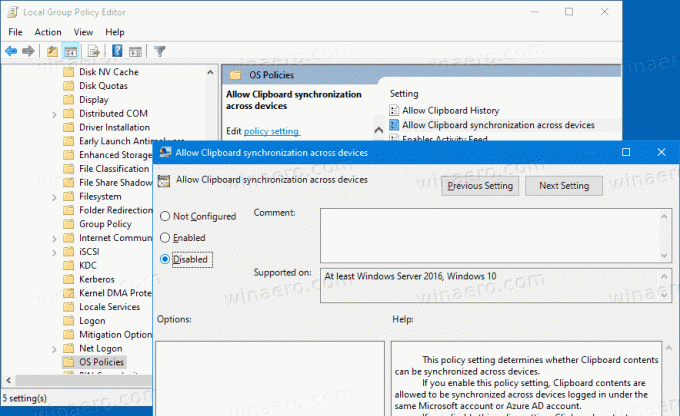
Tu esi pabeidzis. Starpliktuves sinhronizācijas opcijas nav atspējotas sadaļā Iestatījumi.
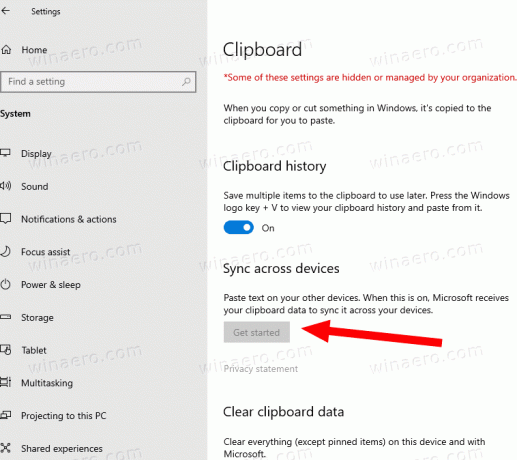
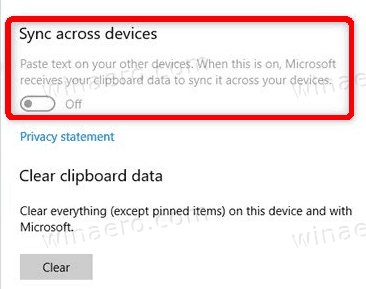
Padoms: Skat Kā uzreiz atiestatīt visus vietējās grupas politikas iestatījumus operētājsistēmā Windows 10.
Tagad redzēsim, kā to pašu var izdarīt ar reģistra kniebienu.
Atspējojiet starpliktuves sinhronizāciju dažādās ierīcēs operētājsistēmā Windows 10, pielāgojot reģistru
- Atvērt Reģistra redaktors.
- Dodieties uz šo reģistra atslēgu:
HKEY_LOCAL_MACHINE\SOFTWARE\Policies\Microsoft\Windows\System
Padoms: Skat kā ar vienu klikšķi pāriet uz vajadzīgo reģistra atslēgu. - Ja jums nav šādas atslēgas, vienkārši izveidojiet to.
- Šeit izveidojiet jaunu 32 bitu DWORD vērtību AllowCrossDeviceClipboard. Piezīme: Pat ja jūs esat darbojas 64 bitu Windows, jums joprojām ir jāizmanto 32 bitu DWORD kā vērtības veids.
- Atstājiet tā vērtības datus kā 0, lai atspējotu starpliktuves sinhronizācijas starp ierīcēm funkciju.
- Lai reģistra kniebiena veiktās izmaiņas stātos spēkā, iespējams, būs jārestartē sistēma Windows 10.
Vēlāk varat izdzēst AllowCrossDeviceClipboard vērtību, lai atsauktu izmaiņas.
Lai ietaupītu laiku, varat lejupielādēt šādus lietošanai gatavus reģistra failus:
Lejupielādēt reģistra failus
Tie ietver arī atsaukšanu.
Padoms: jūs varat mēģiniet iespējot GpEdit.msc operētājsistēmā Windows 10 Home.
Interesējošie raksti:
- Kā skatīt lietotās grupu politikas operētājsistēmā Windows 10
- Visi veidi, kā atvērt vietējās grupas politikas redaktoru sistēmā Windows 10
- Lietojiet grupas politiku visiem lietotājiem, izņemot administratoru operētājsistēmā Windows 10
- Lietojiet grupas politiku noteiktam lietotājam operētājsistēmā Windows 10
- Operētājsistēmā Windows 10 vienlaikus atiestatiet visus vietējās grupas politikas iestatījumus
- Iespējojiet Gpedit.msc (grupas politiku) operētājsistēmā Windows 10 Home